Aggiungere la funzione Prenota il Tavolo su Facebook è una strategia che ti consente di ottenere il massimo risultato possibile in termini di visibilità e soprattutto di organizzazione completa della tua attività.
Dopo aver visto come sia possibile pubblicizzare a costo zero la tua Pagina Facebook, capita l’importanza di avere un buon funnel se vuoi ottimizzare la tua pubblicita con Facebook Ads, e soprattutto, di gestre al meglio la scheda Google My Business del tuo ristorante è giunto il momento di accogliere i tuoi visitatori e di invitarli a prenotare online (senza uscire da Facebook!)
Vediamo ora come devi procedere per fare in modo che la suddetta aggiunta possa essere implementata alla tua pagina social e tu possa ottenere il miglior successo possibile grazie a questo genere di operazione.
La prenotazione su Facebook e la pagina social del tuo ristorante
Perché dovresti sfruttare questa particolare aggiunta per il tuo sito web?
Semplicemente in quanto le pagine social, al giorno d’oggi, rappresentano uno strumento grazie al quale puoi contattare una vasta gamma di clienti e potenziali tali, riuscendo anche ad espandere i confini del tuo business senza grosse difficoltà.
A tal proposito devi sapere anche, grazie a questa aggiunta, potrai fare in modo che coloro che non hanno mai visitato il tuo sito web possano effettuare la prenotazione direttamente dalla pagina social.
Grazie a questa particolare funzione potrai evitare di perdere clienti, cosa che spesso potrebbe essere accaduta in passato e che non ha di certo fatto bene al tuo giro d’affari.
Ma vediamo ora nello specifico come bisogna procedere per fare in modo che tu possa usufruire correttamente di questo genere di strumento che rappresenta un’aggiunta tanto utile quanto interessante e in grado di offrirti non poche soddisfazioni a livello generale.
Cosa ti serve per accedere a questa funzione
Sono due i requisiti dei quali necessiti per poter usufruire di questa funzione proposta da parte di Facebook e la prima di queste è la pagina della tua attività sul popolare social network.
La creazione della medesima potrà essere svolta con estrema semplicità senza dover creare un nuovo account visto che ora, con la stessa mail e profilo, potrai realizzare la tua pagina del tuo ristorante.
Qualora poi volessi procedere con la creazione di un nuovo profilo da dedicare alla pagina del tuo ristorante, allora potrai effettuare tutte le diverse procedure che ti consentono di svolgere la suddetta procedura.
Una volta che hai creato la pagina del ristorante devi prendere in considerazione un dettaglio molto importante, ovvero il fatto che tu devi necessariamente essere l’amministratore di quella pagina su Facebook.
Qualora tu sia un semplice gestore ma non hai accesso al profilo collegato a quella pagina, non potrai aggiungere la funzione Prenota o Calendario Appuntamenti di Facebook, dettaglio che non devi sottovalutare.
Pertanto gli elementi chiave per usufruire di questa funzione sono ben due, ovvero la pagina social e l’autorizzazione in qualità di gestore della medesima, affinché tu possa avere l’occasione di svolgere tutte le procedure necessarie per effettuare correttamente la configurazione di tale funzione.
Detto questo vediamo, passo dopo passo, come devi procedere per fare in modo che la suddetta funzione possa essere implementata nella tua pagina social di Facebook che riguarda la tua attività di ristoratore.
La ricerca della funzione di prenotazione su Facebook
Il primo passo che devi compiere consiste nell’effettuare il login su Facebook col profilo della tua pagina aziendale.
In questo modo avrai accesso alle differenti tipologie di funzioni che riguardano la stessa, come inserire un post oppure svolgere altre procedure similari.
Il passaggio fondamentale che devi compiere dopo il login consiste nel recarti sulla schermata della tua pagina: in questa vedrai, nella parte bassa a destra del riquadro della copertina, una schermata con sfondo blu e scritta bianca che recita Scopri di Più, ovvero una call to action che ti consente di scegliere il tipo di funzione che potrai attivare al posto del riquadro vuoto.
Cliccando su questo riquadro [Modifica il pulsante Pagina Facebook] si aprirà un menù a tendina nel quale troverai diverse opzioni: quella che ti interessa prende il nome di Modifica Pulsante, che ti consentirà di andare alla ricerca della voce relativa alla funzione Prenota il Tavolo.
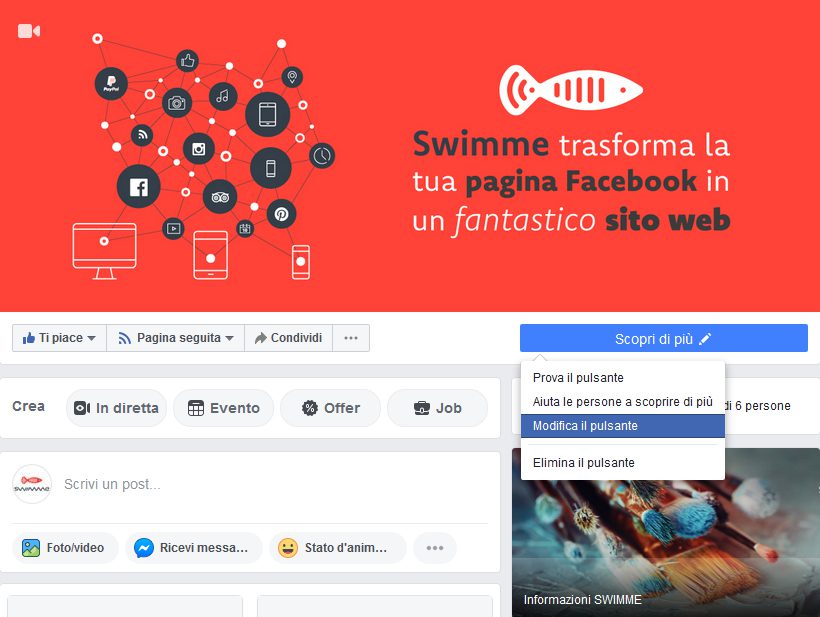
A questo punto, nella schermata successiva che apparirà, avrai un’ampia gamma di opzioni che ti permettono di rendere quel semplice pulsante in una funzione in grado di rispecchiare perfettamente tutte le tue differenti esigenze.
A te interessa, come detto prima, la funzione Prenotazione con Te e pertanto, quando ti trovi di fronte alla schermata di selezione della funzione desiderata, non devi fare altro se non premere su quel semplice pulsante.
Si attiverà quindi una sorta di spunta [Prenota subito – Prenotazione con te – Call to Action – Pagina Facebook] che ti consente di rendere attiva la stessa funzione senza rischiare di optare per altre funzioni.
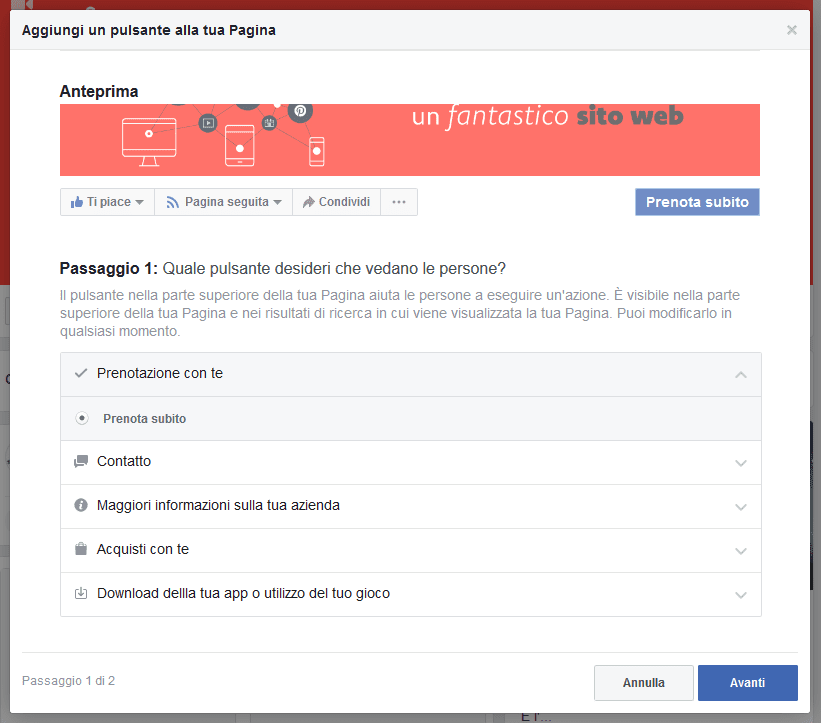
Ovviamente devi prendere in considerazione che questa sola operazione non sarà assolutamente sufficiente per rendere completamente funzionante la suddetta funzione, la quale deve essere attentamente configurata per ottenere il massimo dei risultati finali.
Dove indirizzare le prenotazioni
Il passaggio successivo consiste semplicemente nell’indirizzare le prenotazioni effettuate su Facebook.
A questo punto ti troverai a dover scegliere tra due opzioni, ovvero direttamente sul sito web oppure mediante la funzione Appuntamenti di Facebook.
Se gli utenti non hanno mai visitato il tuo portale oppure tu non ne possiedi uno, la scelta che sarà consigliata consiste nel scegliere la voce degli Appuntamenti di Facebook [Appuntamenti su Facebook – Dove desideri reindirizzare le persone con questo pulsante].
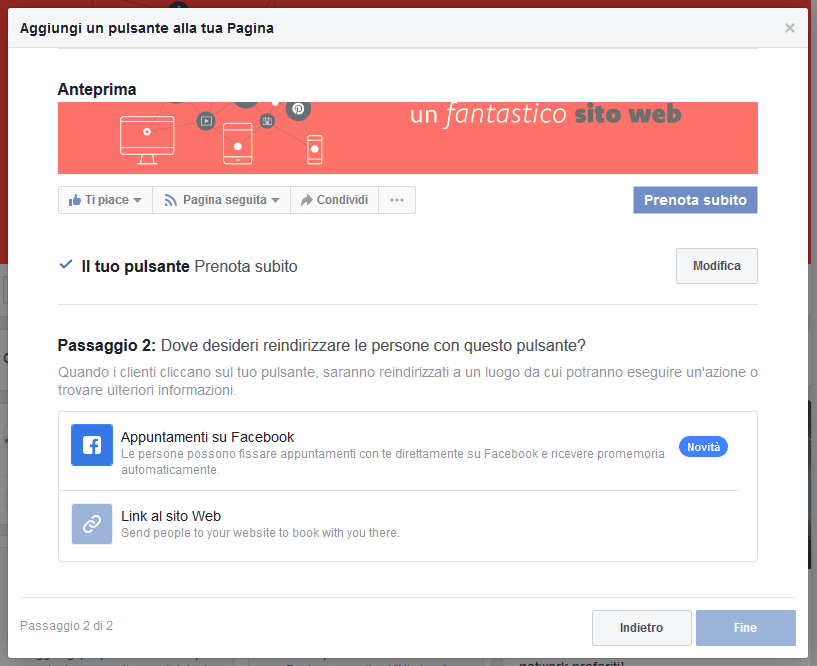
Questo in quanto la funzione calendario e notifiche ti ricorderà che quel follower ha deciso di prenotare un tavolo presso il tuo ristorante, dettaglio che non devi sottovalutare e che ti permette di tenere totalmente sotto controllo l’intera situazione, offrendoti quindi la sicurezza di avere sempre sotto controllo l’intera situazione.
Qualora tu voglia invece sfruttare il tuo portale, indirizza le notifiche direttamente allo stesso, scelta non consigliata in quanto la notifica diretta su Facebook ti permetterà di essere informato ogni qualvolta ricevi una prenotazione, senza rischiare che questa possa essere persa oppure che si possano palesare delle situazioni difficoltose poco piacevoli da dover fronteggiare e altamente sconsigliate da vivere.
La prima fase di configurazione della funzione di prenotazione
A questo punto ti troverai nella schermata che illustra i passaggi successivi che andrai ad affrontare, ovvero quelli che ti permettono di scegliere quali siano le impostazioni migliori per una gestione ottimale di tale funzione.
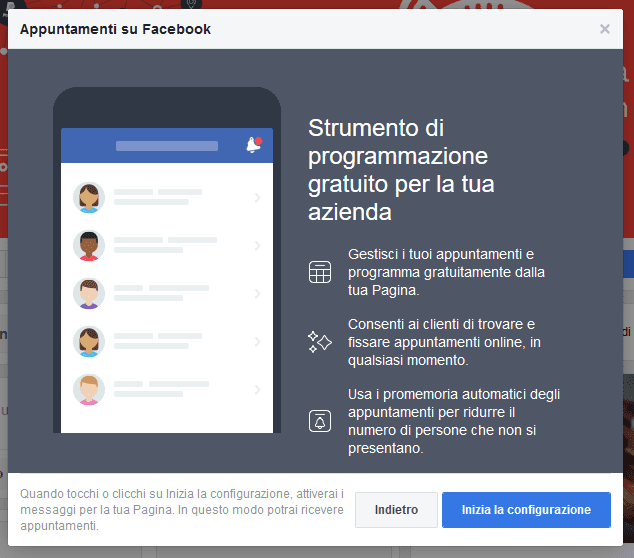
Come prima cosa, nella schermata che sostanzialmente ti dà il benvenuto in questa funzione [Trasforma i follower in clienti – Appuntamenti], dovrai premere il tasto che ti permette di iniziare a realizzare la configurazione grazie alla quale potrai gestire, in modo ottimale, ogni singolo tipo di prenotazione.
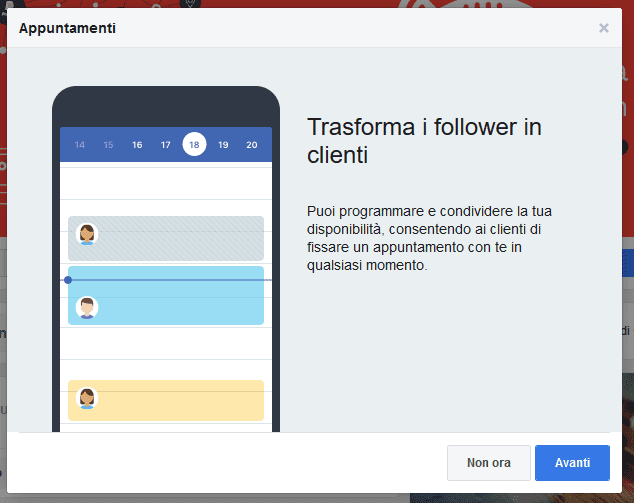
Il passaggio importante che devi compiere consiste nello scegliere quali siano i giorni e le fasce orarie durante le quali desideri ricevere gli appuntamenti per il tuo ristorante, ovvero le prenotazioni del tavolo del tuo locale.
Nella schermata iniziale di configurazione [Imposta i giorni e gli orari in cui desideri offrire appuntamenti regolarmente sul tuo calendario] troverai tutti i giorni della settimana e due caselle orarie, che indicano l’inizio e la fine dell’invio delle prenotazioni.
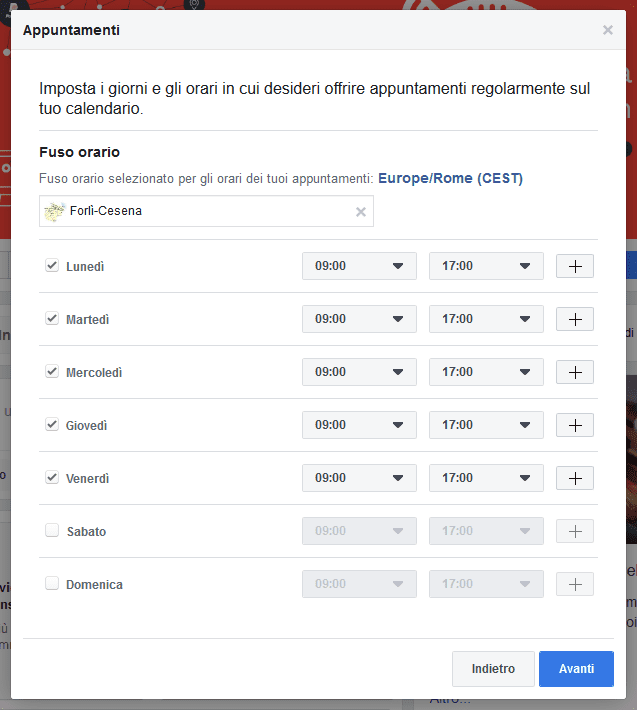
Questa configurazione è molto importante e supponi che tu non lavori il mercoledì mattina e quindi il tuo locale è chiuso: in questo caso ricevere delle prenotazioni per quel giorno sarebbe un vero e proprio errore visto che i tuoi clienti si troveranno con le porte del tuo locale chiuse.
Scegli quindi quando vuoi ricevere gli appuntamenti cercando gli orari durante i quali sei maggiormente libero e puoi facilmente gestire le prenotazioni sul calendario: potrai aggiungere anche due fasce orarie per lo stesso giorno, come dalle nove alle undici di mattina e dalle tre alle sei di sera il lunedì, così come potrai impostare orari diversi per gli altri giorni della settimana.
Effettuando la scelta corretta potrai evitare di compiere errori di ogni genere e avere la certezza del fatto che il tuo locale venga considerato da parte degli stessi follower di Facebook, che con questa funzione potranno prenotare un tavolo presso il tuo ristorante senza essere costretti a dover rinunciare o compiere lunghe e snervanti procedure.
La risposta agli appuntamenti
Dovrai anche scegliere come rispondere agli appuntamenti e quale intervallo di tempo è accettato da parte tua.
Nella schermata successiva [Personalizza le tue preferenze per confermare gli appuntamenti] troverai tutte le diverse tipologie di configurazioni che ti permettono di poter effettivamente rendere la tua pagina Facebook un vero e proprio strumento grazie al quale è possibile avere l’occasione di rendere la stessa migliore sotto ogni punto di vista.
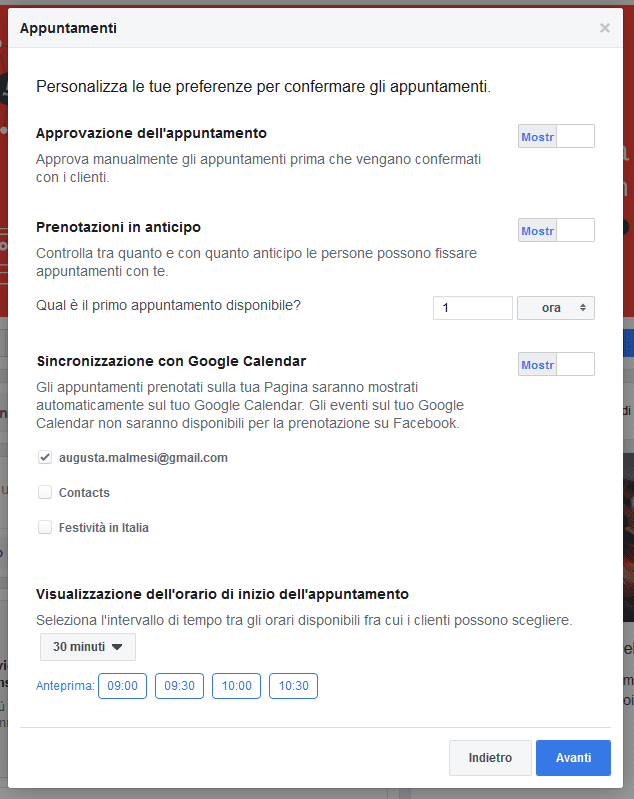
Come prima opzione potrai decidere se approvare manualmente gli appuntamenti: in questo caso il tuo cliente non riceve la conferma della sua prenotazione fino a che tu non la confermi dopo aver verificato la tua effettiva disponibilità.
Per evitare di dover essere sempre attaccato al cellulare (o al pc) Facebook ti offre una seconda opzione molto utile, quella di impedire che un cliente possa prenotare senza anticipo. Puoi scegliere, infatti, quante ore prima è necessario effettuare la richiesta, tempo che ti consentirà agevolmente di verificare la tua disponibilità e di dare conferma al cliente.
Se utilizzi Google Calendar per i tuoi appuntamenti allora questa terza opzione fa proprio al caso tuo: hai la possibilità di collegare le due piattaforme: tutti gli appuntamenti che confermerai saranno salvati in automatico sul tuo calendario di Google.
Hai una durata fissa per i tuoi appuntamenti (per es. la durata media di un massaggio nel caso fossi un centro estetico, o quella di un taglio di capelli nel caso avessi un salone di bellezza)? Scegli con questa opzione gli intervalli degli orari disponibili per la prenotazione.
Collega il tuo account Instagram per consentire ai tuoi clienti di prenotare un tavolo anche da lì
Vuoi inserire tra i bottoni dei contatti del profilo Instagram del tuo ristorante anche quello della prenotazione? Semplice: collega alla tua pagina Facebook il tuo profilo Instagram Business (se non lo hai ancora fatto) e conferma [Ottieni appuntamenti da Instagram].
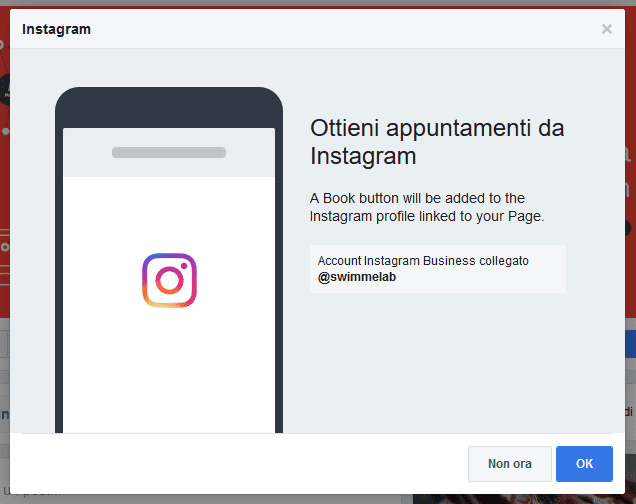
Se tutto è andato a buon fine vedrai una scritta verde “Added” a fianco del tuo account Instagram [Conferma Account Instagram aggiunto].
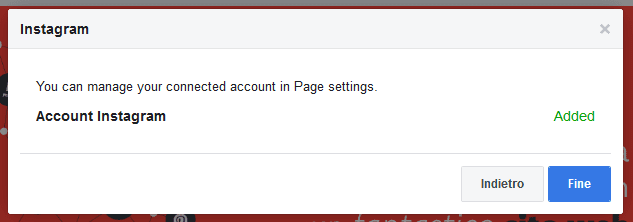
Vai ora sul tuo profilo di Instagram per ammirare la novità! [Pulsante Fissa un appuntamento visibile tra i contatti del profilo Instagram]
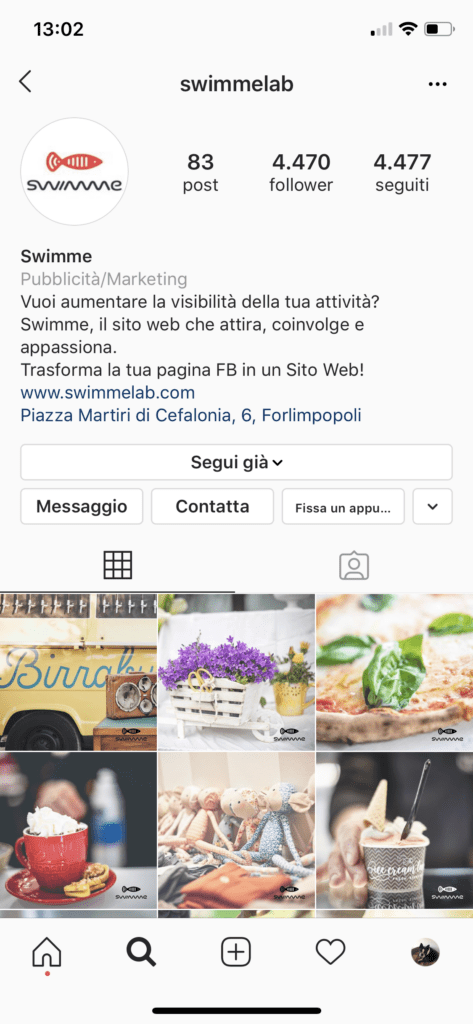
Lo so, sei curioso di vedere cosa succede premendo il pulsante “Fissa un appuntamento”… Et voilà! [Schermata della richiesta di prenotazione su Instagram]
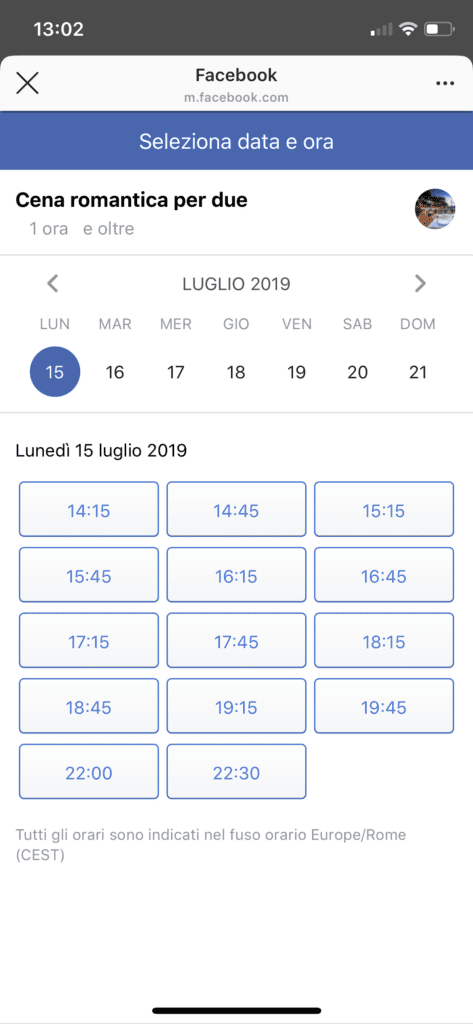
Se desideri ricevere altri consigli su come poter utilizzare al meglio questo social per la tua attività, guarda la nostra guida di Instagram per ristoranti.
Hai (quasi) finito!
Arrivato a questo punto avrai davanti ai tuoi occhi il tuo calendario! [Conferma calendario creato]
Se vuoi puoi già inserire degli appuntamenti che avevi già preso in precedenza.
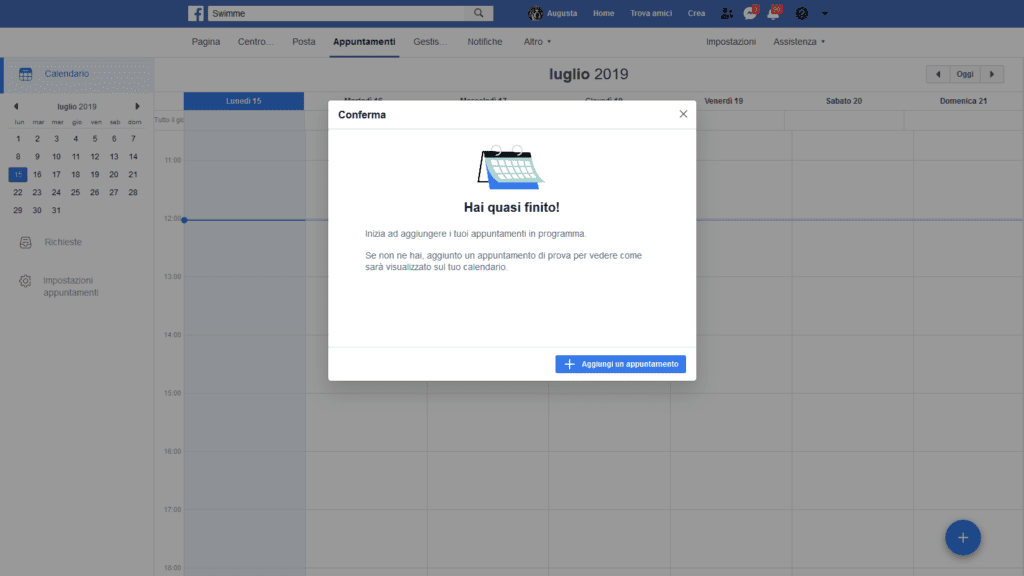
Quello che ti suggerisco di fare, a questo punto, è di dare un’occhiata alle Impostazioni Generali [Impostazioni Appuntamenti disponibili] per verificare che sia tutto ok, o per cambiare qualche impostazione.
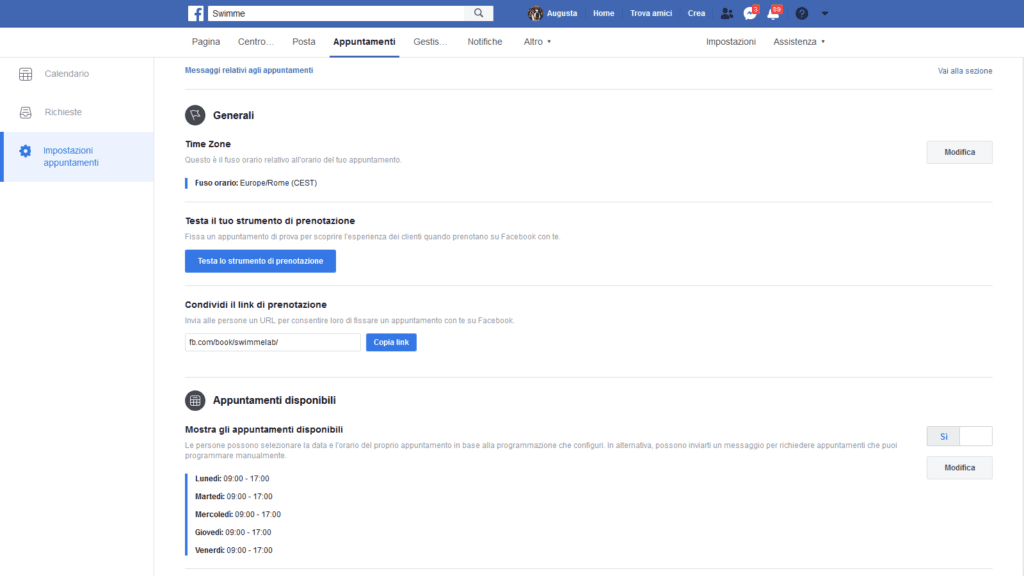

Crea i tuoi servizi per rendere la prenotazione ancora più ordinata e completa
Scendendo nella schermata delle impostazioni [Altre Impostazioni] troverai la voce “Lista dei servizi” con sotto il pulsante “Aggiungi un servizio”, premilo.
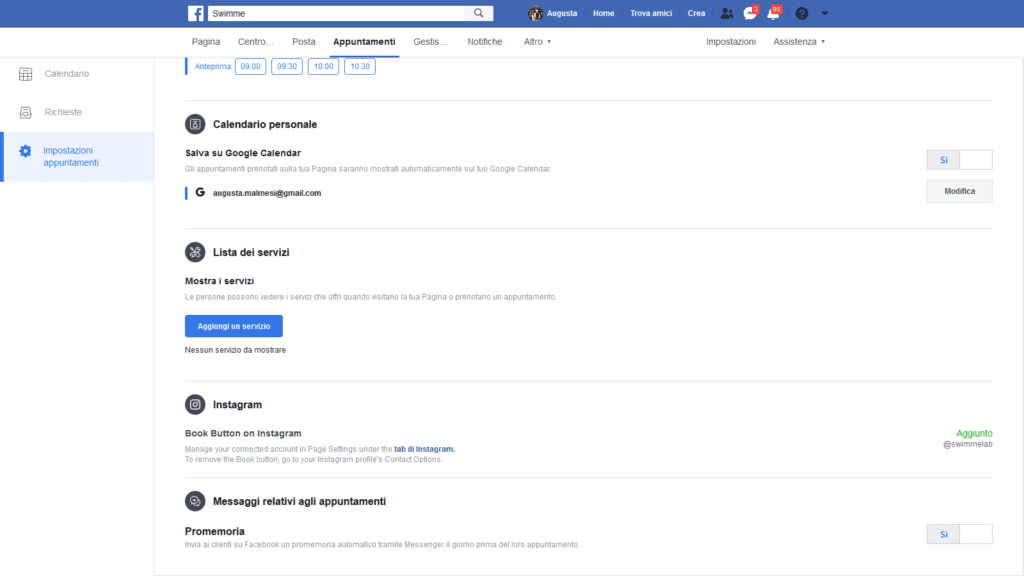
La finestra che ti apparirà è piuttosto intuitiva [Aggiungi un servizio]:
- Nome del servizio
In questo caso abbiamo inserito “Cena romantica per due”, ma puoi inserire un qualsiasi altro servizio che tu offri: “Taglio e Piega capelli”, “Un’ora di consulenza online”, “!5 minuti di lettino abbronzante”, ecc. - Prezzo
Opzionale - Descrizione
Descrivi qui in sintesi ma in maniera chiara il servizio offerto - Durata
Opzionale (nel caso, per esempio, di un ristorante) - Mostra il servizio
Se desideri mostrarlo anche nella tua pagina Facebook nella sezione Servizi - Immagine
Opzionale, ma caldamente raccomandata.
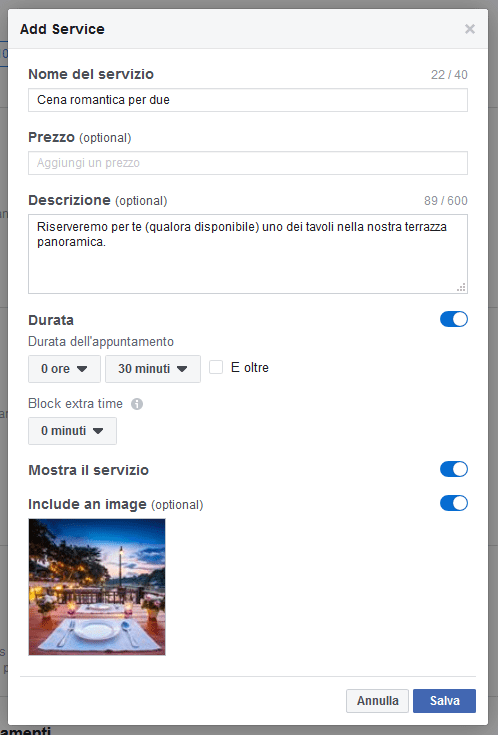
Dopo aver salvato tornerai nella schermata precedente [Lista dei servizi] dove potrai procedere con l’inserimento di altri tuoi servizi.
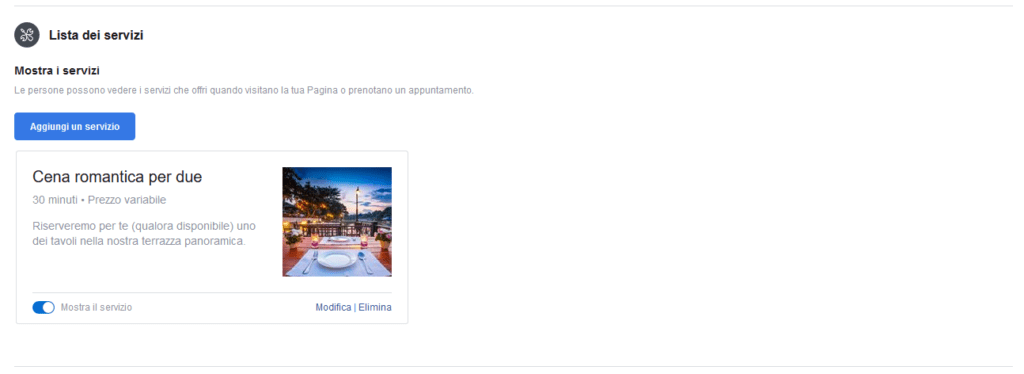
Come avviene la prenotazione di un tavolo direttamente dalla tua Pagina Facebook?
Vai ora nella tua pagina Facebook e potrai notare la novità: Appuntamenti disponibili e Servizi (se non li avevi già inseriti in precedenza) [Appuntamenti disponibili e Servizi (opzionale) nella tua pagina Facebook].
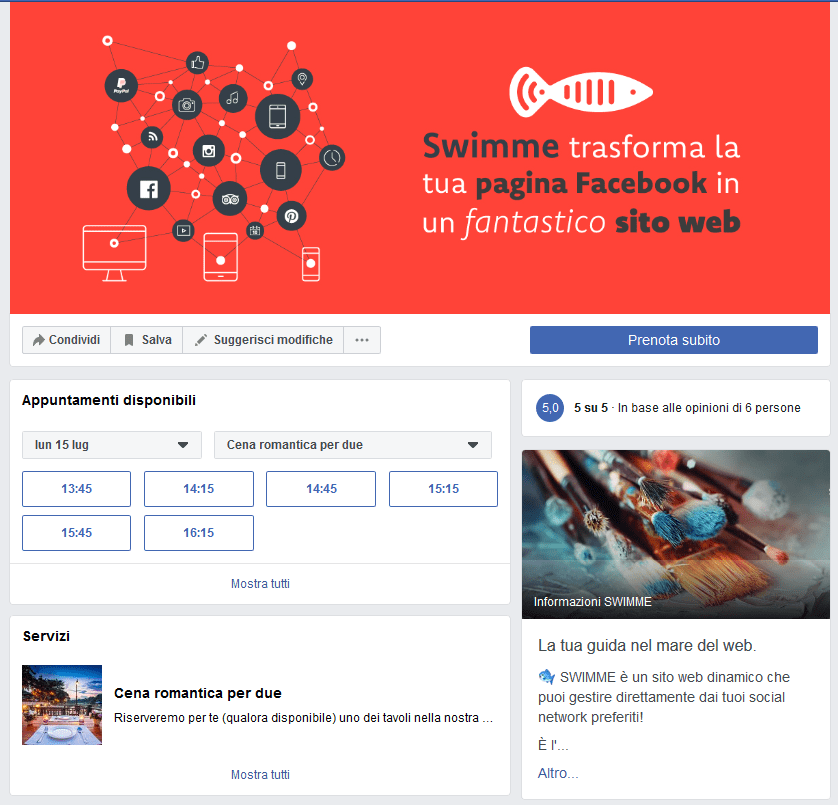
Sei curioso di capire come funziona la prenotazione? Vediamolo insieme! [Richiedi appuntamento]
Scegli il giorno, il servizio e un orario oltre a due informazioni facoltative:
- Il numero di telefono
Offrendo così un tuo contatto al ristorante nel caso di imprevisti - Note sull’appuntamento
Indica, per esempio, il numero delle persone, se porterai con te un cane, se hai particolari intolleranze, ecc.
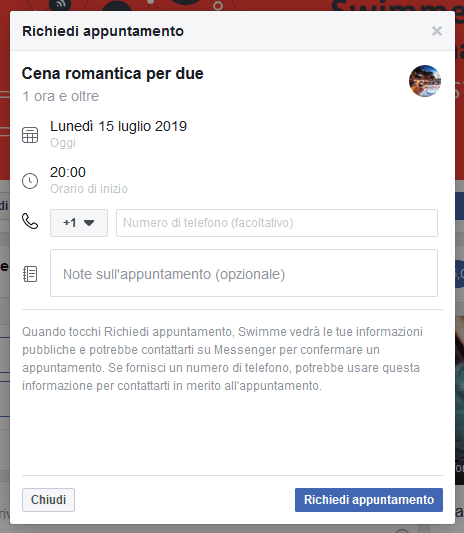
Bene, la tua richiesta (di prova) è andata a buon fine [Conferma richiesta appuntamento]. Ora non devi far altro che verificare se hai ricevuto la notifica della richiesta.
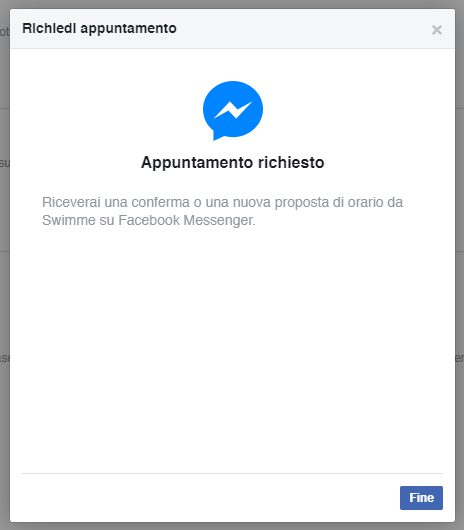
Nella tua pagina Facebook si illuminerà una notifica a fianco della voce “Appuntamenti”. Wow! Hai ricevuto il primo appuntamento! [Notifica richiesta appuntamento]
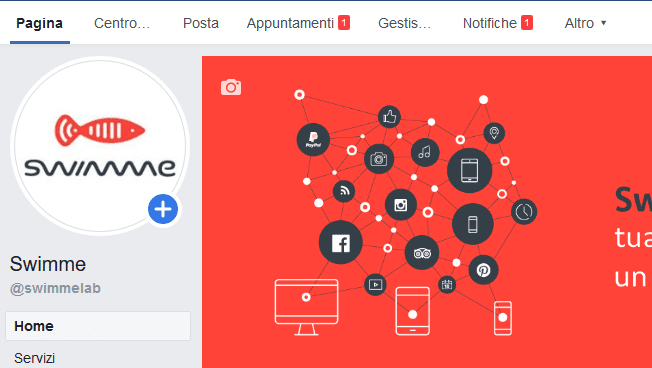
Dopo aver cliccato nella voce “Appuntamenti” ti si aprirà il calendario visto in precedenza, ma con una novità: guarda nella colonna di sinistra la notifica a fianco della voce “Richieste” [Notifica richiesta appuntamento in Calendario].
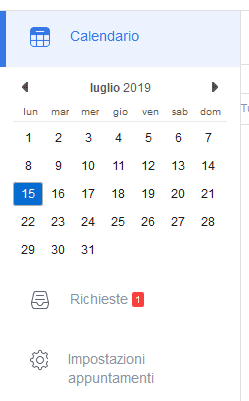
Clicca sulla voce “Richieste” per vedere le richieste a cui devi dare conferma. Troverai la tua richiesta di prova lì che ti aspetta [Richieste in sospeso].

Clicca sulla riga corrispondente alla richiesta e ti si aprirà nel dettaglio [Dettagli dell’appuntamento richiesto].
A questo punto puoi inserire nel campo “Note del personale” alcune informazioni che vedrai solo tu ed il tuo staff (non il tuo cliente!). Per esempio puoi scrivere il numero del tavolo che pensavi di assegnare al cliente o la persona del tuo team a cui affidarlo.
Se tutto è ok, Approva!
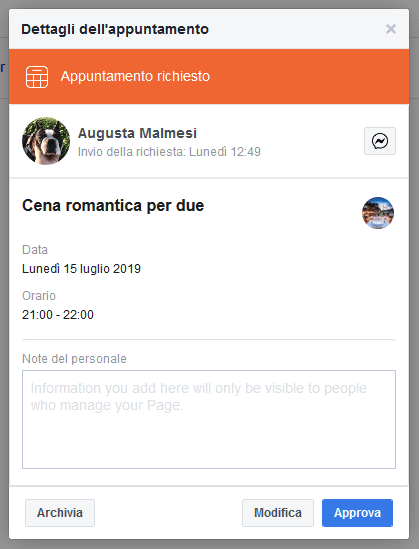
E il tuo cliente? Come riceve la conferma? Tramite Messenger! [Appuntamento confermato su Facebook Messenger]
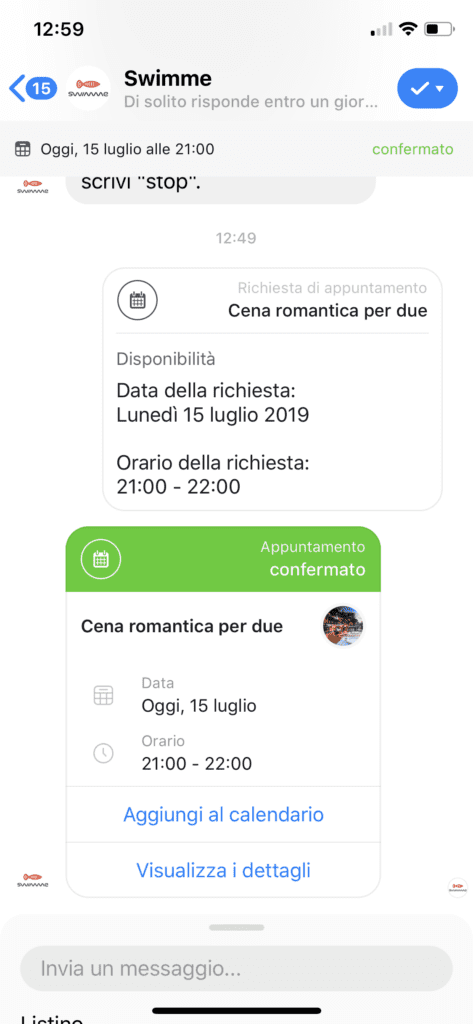
Bello, non trovi? E considera che questa nuova funzione di prenotazione online di Facebook è completamente gratuita!


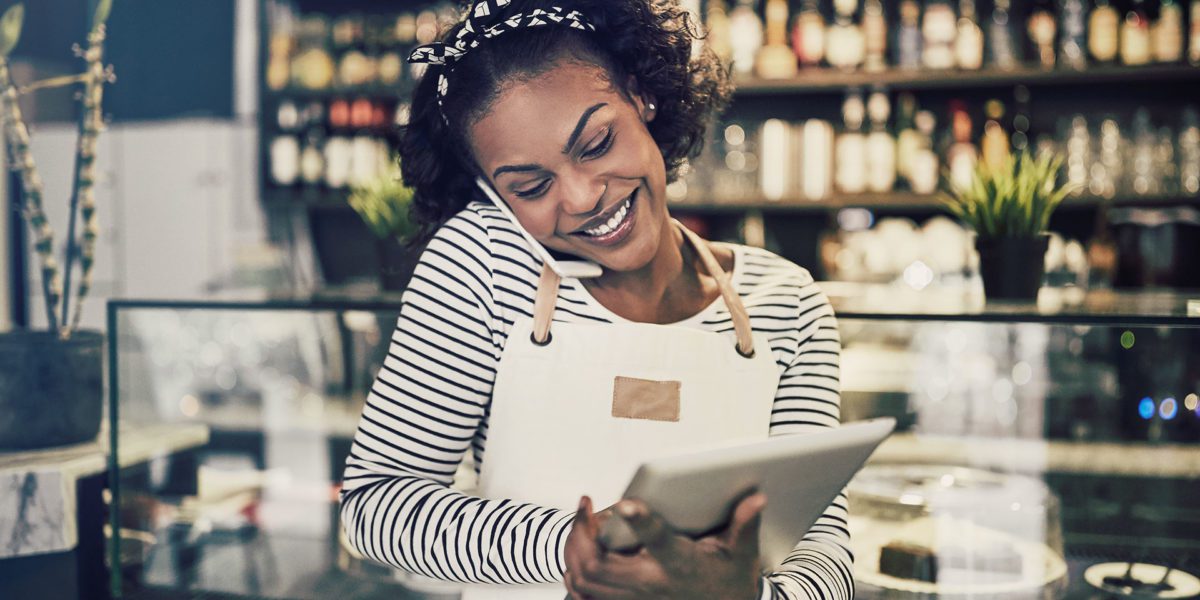


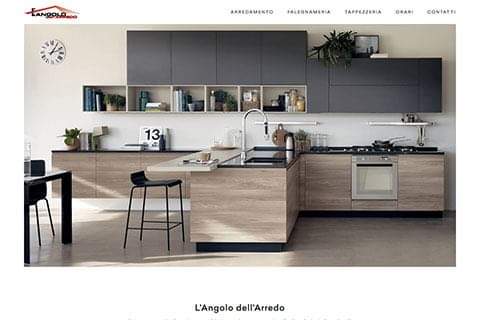
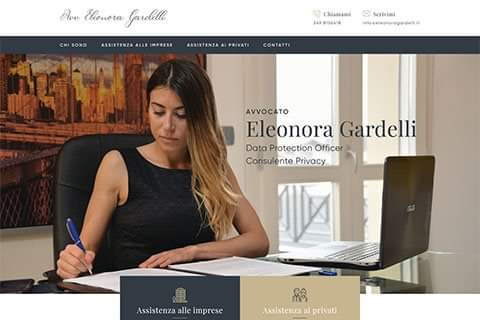

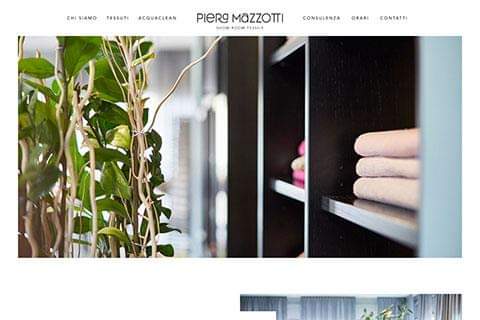

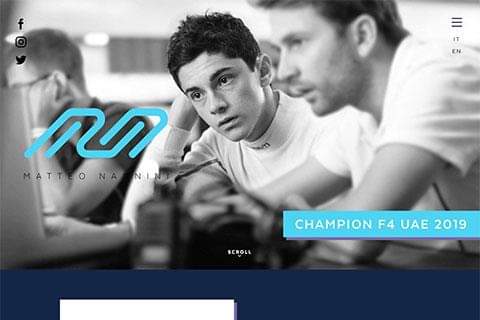

2 Comments